Conselhos sobre a remoção de Backdoor.teamviewer (desinstalar Backdoor.teamviewer)
Backdoor.teamviewer instala-se sem permissão do usuário e permite que os criadores de malware acessar seu computador remotamente. A infecção é transmitida através das páginas de web suspeita que exibir avisos falsos sobre atualizações necessárias para o Adobe Flash Player. Pode parecer estranho, mas ele instala uma atualização legítima, assim os usuários podem não entender o que realmente aconteceu.
A verdade é que, juntamente com a nova versão do Adobe Flash Player, você também recebe Backdoor.teamviewer. Criadores de malware podem usar seu computador para fins maliciosos, então você deve excluir o Backdoor.teamviewer imediatamente. As instruções de remoção manual são colocadas no final, se este artigo, mas se aparenta ser muito complicado para você, instalar uma ferramenta confiável de segurança que vai cuidar da infecção.
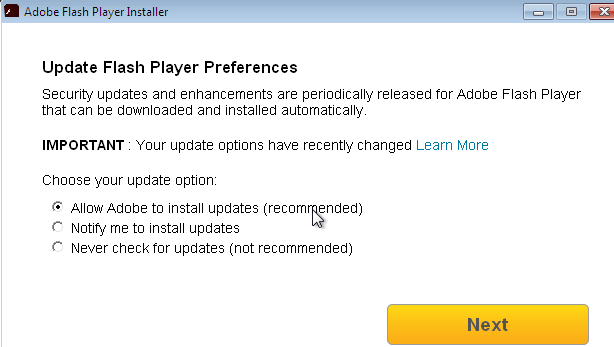
Download ferramenta de remoçãoremover Backdoor.teamviewer
Muitos usuários não entendem como pode este malware entrar seu sistema sem sua permissão ou conhecimento. A fim de pegar essa infecção, você tem que visitar uma página web maliciosa que contém Trojan.MulDrop6.39120. Tal site poderia sugerir-lhe para fazer o download de uma atualização para o Adobe Flash Player. No entanto, ao instalar a atualização, você também permitir Trojan.MulDrop6.39120 dar uma Backdoor.teamviewer no seu sistema. Como resultado, você tem um Adobe Flash Player atualizado e o programa malicioso no seu computador.
Aparentemente, a única maneira de detectar que algo está errado é para reparar um arquivo executável suspeito rodando no seu computador, ou para testemunhar como criadores de malware é assumir o controle sobre seu PC. Backdoor.teamviewer é chamado assim porque ele instala uma versão legítima do TeamViewer no seu sistema, que é necessário para acessar seu computador remotamente. Criadores de malware poderiam fazer nada, enquanto eles têm o controle remoto do seu PC. Eles podem mesmo assistir suas atividades, roubar senhas de contas de vários, executar aplicativos, assistir o seu tráfego web ou fazer qualquer coisa que eles querem com os seus dados.
Outra razão por que é difícil notar o malware é porque coloca seus dados em uma pasta oculta, intitulada como pecado. Geralmente, os usuários desativam opção de arquivos, pastas e unidades de mostrar escondido em seus computadores, assim que a única maneira de ver a pasta oculta é habilitar essa opção. Pasta do malware deve conter um arquivo. dll maliciosos (avicap32. dll), um arquivo de sistema (nv8moxflu) e um arquivo executável (5s.exe). Dois últimos os podem ter nomes aleatórios, então os dados em seu computador poderiam ser intitulados de forma diferente. Outra amostra de Backdoor.teamviewer colocado seus dados direto para o % APPDATA % sem criar uma pasta nele. Assim, se você estiver indo para apagar o malware manualmente manter isso em mente e verifique o diretório mencionado cuidadosamente.
Como excluir Backdoor.teamviewer?
Como você percebe, remover o Backdoor.teamviewer pode ser problemático para você, especialmente se você não tem muita experiência em lidar com malware. É melhor verificar as instruções abaixo antes de decidir como você vai se livrar deste malware, porque não há outra solução para este problema. Você pode simplesmente baixar uma ferramenta de anti-malware fiável e deixá-lo cuidar do programa malicioso. A ferramenta de segurança que a varredura de seu sistema e localizar a fonte dessa infecção. Além disso, permitiria você excluir todos os arquivos maliciosos automaticamente. Se você ainda deseja remover Backdoor.teamviewer manualmente, siga as instruções abaixo. Não se esqueça que pode nos deixar um comentário abaixo se você está tendo algum problema enquanto você remover Backdoor.teamviewer, ou se você tem algumas perguntas sobre isso.
Aprenda a remover Backdoor.teamviewer do seu computador
- Passo 1. Como excluir Backdoor.teamviewer de Windows?
- Passo 2. Como remover Backdoor.teamviewer de navegadores da web?
- Passo 3. Como redefinir o seu navegador web?
Passo 1. Como excluir Backdoor.teamviewer de Windows?
a) Remover Backdoor.teamviewer relacionados ao aplicativo do Windows XP
- Clique em iniciar
- Selecione painel de controle

- Escolha Adicionar ou remover programas

- Clique em Backdoor.teamviewer software relacionados

- Clique em remover
b) Desinstalar o programa relacionadas Backdoor.teamviewer do Windows 7 e Vista
- Abrir o menu iniciar
- Clique em painel de controle

- Ir para desinstalar um programa

- Selecione Backdoor.teamviewer relacionados com a aplicação
- Clique em desinstalar

c) Excluir Backdoor.teamviewer relacionados ao aplicativo do Windows 8
- Pressione Win + C para abrir a barra de charme

- Selecione Configurações e abra o painel de controle

- Escolha desinstalar um programa

- Selecione o programa relacionado Backdoor.teamviewer
- Clique em desinstalar

Passo 2. Como remover Backdoor.teamviewer de navegadores da web?
a) Apagar Backdoor.teamviewer de Internet Explorer
- Abra seu navegador e pressione Alt + X
- Clique em Gerenciar Complementos

- Selecione as barras de ferramentas e extensões
- Excluir extensões indesejadas

- Ir para provedores de pesquisa
- Apagar Backdoor.teamviewer e escolher um novo motor

- Mais uma vez, pressione Alt + x e clique em opções da Internet

- Alterar sua home page na guia geral

- Okey clique para salvar as mudanças feitas
b) Eliminar a Backdoor.teamviewer de Firefox de Mozilla
- Abrir o Mozilla e clicar no menu
- Complementos de selecionar e mover para extensões

- Escolha e remover indesejadas extensões

- Clique no menu novamente e selecione opções

- Na guia geral, substituir sua home page

- Vá para a aba de Pesquisar e eliminar Backdoor.teamviewer

- Selecione o seu provedor de pesquisa padrão novo
c) Excluir Backdoor.teamviewer de Google Chrome
- Lançamento Google Chrome e abrir o menu
- Escolha mais ferramentas e vá para extensões

- Encerrar as extensões de navegador indesejados

- Mover-se para as configurações (em extensões)

- Clique em definir página na seção inicialização On

- Substitua sua home page
- Vá para a seção de pesquisa e clique em gerenciar os motores de busca

- Finalizar Backdoor.teamviewer e escolher um novo provedor
Passo 3. Como redefinir o seu navegador web?
a) Reset Internet Explorer
- Abra seu navegador e clique no ícone de engrenagem
- Selecione opções da Internet

- Mover para a guia Avançado e clique em redefinir

- Permitir excluir configurações pessoais
- Clique em redefinir

- Reiniciar o Internet Explorer
b) Reiniciar o Mozilla Firefox
- Inicie o Mozilla e abre o menu
- Clique em ajuda (o ponto de interrogação)

- Escolha a solução de problemas informações

- Clique no botão Refresh do Firefox

- Selecione atualização Firefox
c) Reset Google Chrome
- Abra Chrome e clique no menu

- Escolha configurações e clique em Mostrar configurações avançada

- Clique em Redefinir configurações

- Selecione Reset
d) Redefinir Safari
- Inicie o navegador Safari
- Clique em Safari configurações (canto superior direito)
- Selecione redefinir Safari...

- Irá abrir uma caixa de diálogo com itens pré-selecionados
- Certifique-se de que todos os itens que você precisa excluir são selecionados

- Clique em Reset
- Safári será reiniciado automaticamente
* scanner de SpyHunter, publicado neste site destina-se a ser usado apenas como uma ferramenta de detecção. mais informação sobre SpyHunter. Para usar a funcionalidade de remoção, você precisará adquirir a versão completa do SpyHunter. Se você deseja desinstalar o SpyHunter, clique aqui.

